
Com es connecta la unitat flash USB, i no veu l'ordinador? Això pot ocórrer tant amb una nova unitat i perquè s'utilitza constantment en el seu PC. En aquest cas, apareix un error característic de les propietats de el dispositiu. La solució a aquest problema s'ha d'abordar en funció de la causa, el que va portar a una situació d'aquest tipus.
error de la unitat: A partir d'aquest dispositiu no és possible. (Codi 10)
Per si de cas aclarim que estem parlant d'un error, com es mostra a la foto de sota:
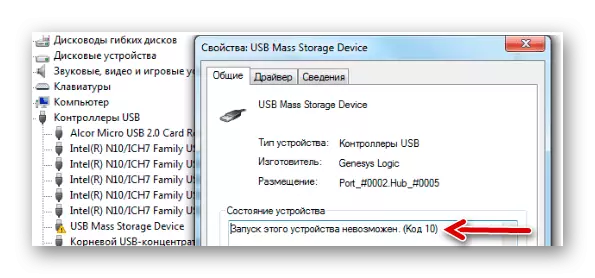
El més probable, a més del missatge sobre la impossibilitat d'execució d'una unitat extraïble, el sistema no dóna cap altra informació. Per tant, anem a haver de considerar alternativament les raons més probables, i en concret:
- Instal·lació dels controladors de dispositiu passa de forma incorrecta;
- s'ha produït un conflicte equips;
- branques de l'registre danyats;
- Altres raons imprevistes que conserven la identificació de la unitat flaix al sistema.
És possible que el suport d'informació en si o el connector USB en si és defectuós. Per tant, iniciar correctament a tractar de inserir-lo en un altre equip i veure com es comportarà.
Mètode 1: Deshabilitar dispositius USB
unitat flash saboritzant podria ser causada pel conflicte amb altres dispositius connectats. Per tant, cal fer algunes accions simples:- Traieu tots els dispositius USB i lectors de targetes, incloent una unitat flash USB.
- Reinicieu l'ordinador.
- Inseriu la unitat flash USB desitjat.
Si estava en conflicte, llavors l'error hauria de desaparèixer. Però si no passa res, anar a la següent manera.
Mètode 2: actualització del controlador
Els vins més freqüents són presents o no treball dels conductors (incorrecta) d'accionament. Aquest problema és bastant simple.
Per fer-ho, això és el que:
- Trucar "Administrador de dispositius" (simultàniament premsa "WIN" i "R" al teclat, i introduïu la comanda devmgmt.msc i, a continuació premi "ENTER").
- A la secció de controladors USB, trobar una unitat flaix problema. El més probable és que es marcarà com a "dispositiu USB desconegut", i hi haurà un triangle amb un signe d'exclamació. Feu clic al botó dret del ratolí i seleccioneu "Actualitza els controladors".
- Començar amb l'opció de cerca automàtica dels conductors. Tingueu en compte que l'equip ha de tenir accés a Internet.
- La xarxa buscarà els controladors adequats amb la seva posterior instal·lació. No obstant això, Windows no sempre fer front a aquesta tasca. I si d'aquesta manera per corregir el problema no funciona, i després anar a la pàgina oficial de fabricant de l'pal i descarregar els controladors allà. Trobar-los en la seva majoria a la secció del "servei" lloc o "Suport". A continuació, feu clic a "Cerca programari de controlador" i seleccioneu els arxius descarregats.

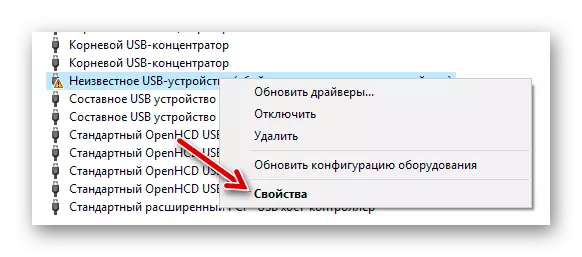
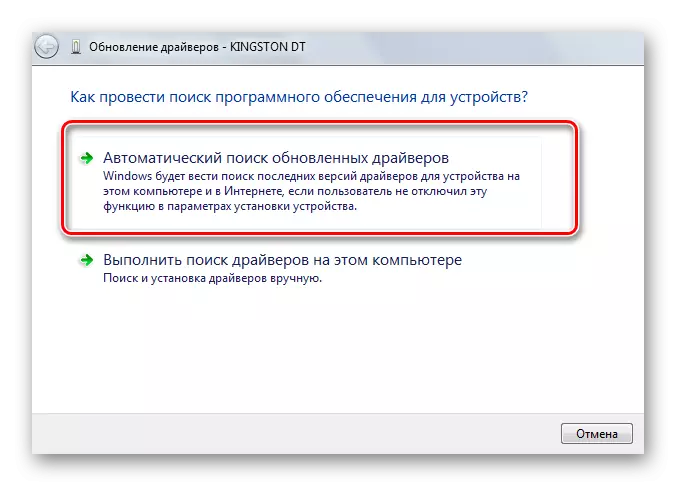
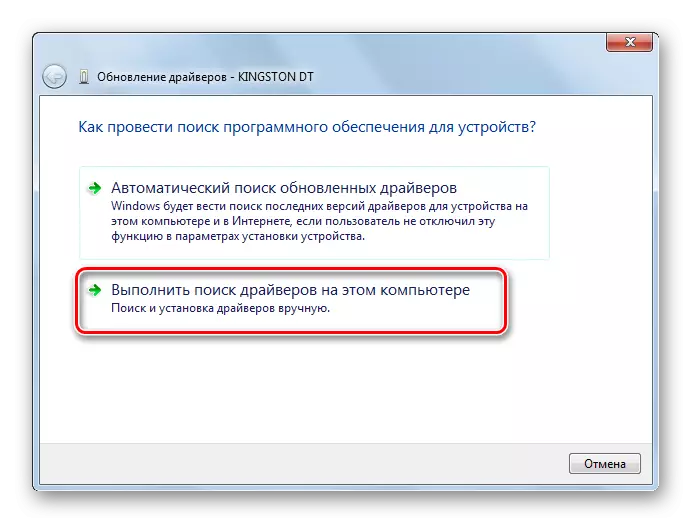
Per cert, el dispositiu portàtil pot deixar de funcionar just després d'una actualització de controlador. En aquest cas, cerqueu al lloc web oficial de la mateixa o altres fonts fiables la versió anterior dels controladors i instal·lar-los.
Vegeu també: Resoldre el problema dels arxius i carpetes ocults en la unitat flash
Mètode 3: Designació d'una nova carta
Hi ha una possibilitat que la unitat flaix no funciona perquè les lletres assignades que voleu canviar. Per exemple, aquesta carta ja està en el sistema, i es nega a acceptar el segon dispositiu amb ella. En qualsevol cas, vostè ha de tractar de fer el següent:
- Aneu a "Tauler de control" i seleccioneu "Eines administratives".
- Feu doble clic a la icona "Administració d'equips".
- Seleccioneu "Administració de discos".
- Feu clic dret sobre el problema de la unitat flash i seleccioneu "Canviar la lletra ...".
- Feu clic al botó "Canviar".
- Al menú desplegable, seleccioni una nova lletra d'unitat, però assegureu-vos que no coincideix amb la designació d'altres dispositius connectats a l'ordinador. Feu clic a "OK" en aquest i en la següent finestra.
- Ara pot tancar totes les finestres innecessàries.

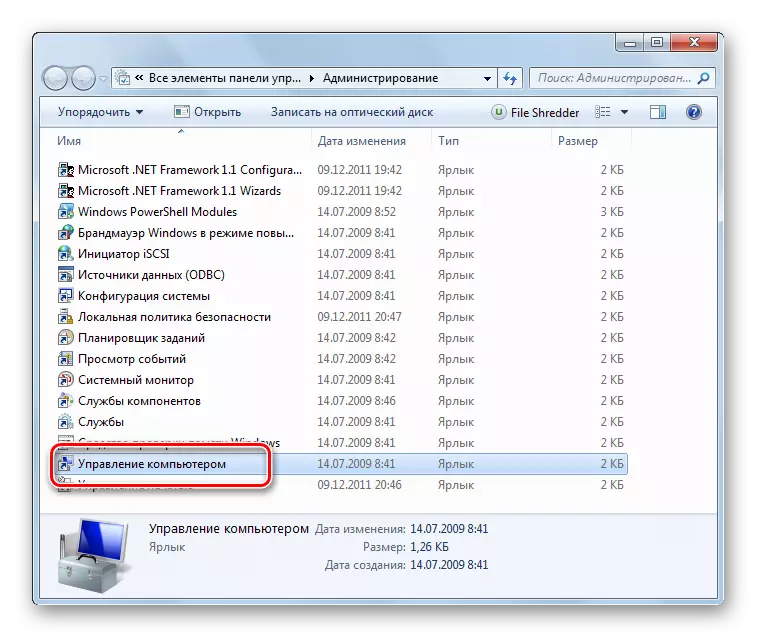
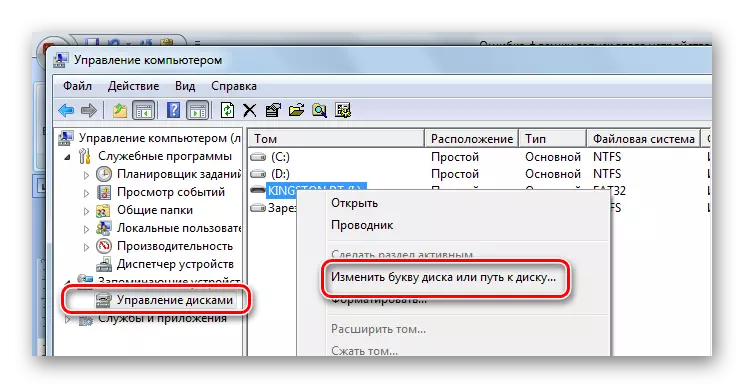
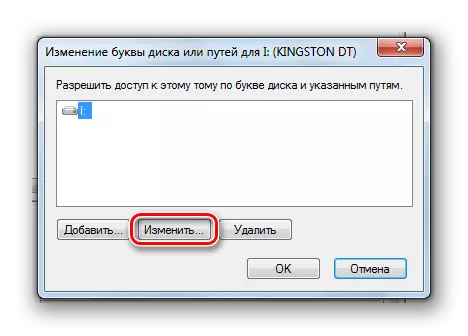

En aquesta lliçó, vostè pot obtenir més informació sobre com canviar el nom d'una unitat flash USB, i llegir sobre altres 4 formes de realitzar aquesta tasca.
Lliçó: 5 maneres de canviar el nom d'una unitat flash USB
Mètode 4: Neteja de Registre
Potser la integritat de les entrades importants en el registre s'ha deteriorat. Necessitat de trobar i eliminar arxius de la unitat USB. Les instruccions en aquest cas es veuria així:
- Executar el "Editor d'Registre" (de nou, premi simultàniament el botó «Win» i «R», escrigui regedit i premeu la tecla «Enter»).
- En qualsevol cas, fer una còpia de seguretat de l'registre. Per a això, faci clic a "Arxiu" i després "Exportar".
- Marca "Tot el registre", introduïu el nom de l'arxiu (es recomana la data de realització d'una còpia), seleccioneu la ubicació d'emmagatzematge (S'obrirà un quadre de diàleg de Save As) i feu clic a "Desa".
- Si elimina accidentalment alguna cosa útil, es pot arreglar la descàrrega d'aquest arxiu a través de clic en "Importa".
- La informació sobre tots els dispositius USB connectats sempre a un PC s'emmagatzemen en aquest tema:
Sistema HKEY_LOCAL_MACHINE \\ \\ \\ CurrentControlSet Enum \\ USBSTOR
- A la llista, busqui la carpeta amb el nom de el model de la unitat flash i eliminar-lo.
- També pots veure les següents branques
HKEY_LOCAL_MACHINE \\ \\ SISTEMA ControlSet001 \\ \\ enumeració USBSTOR
HKEY_LOCAL_MACHINE \\ \\ SISTEMA ControlSet002 \\ \\ enumeració USBSTOR

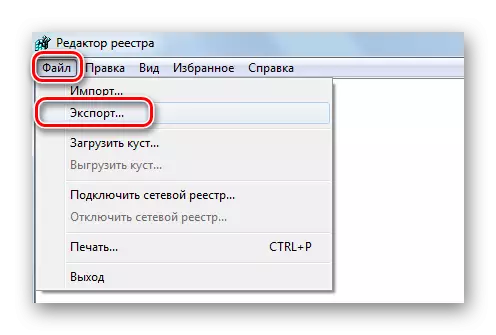

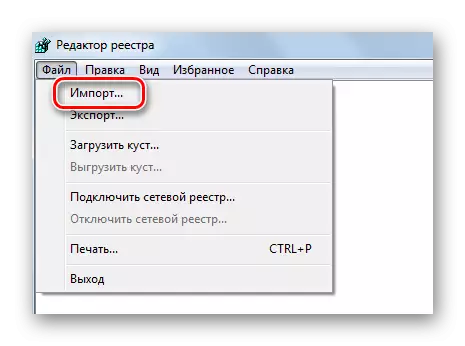
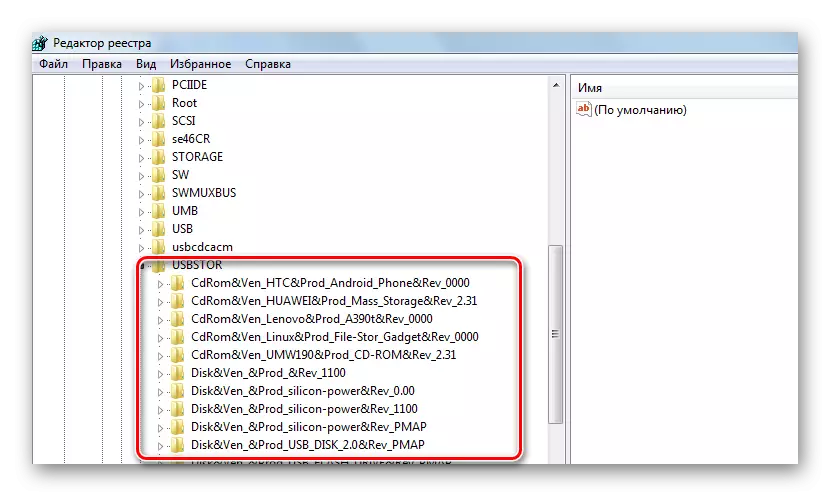

També podeu utilitzar un dels programes que el netejador de registre està habilitat. Amb aquesta tasca, per exemple, Advanced SystemCare front bé.
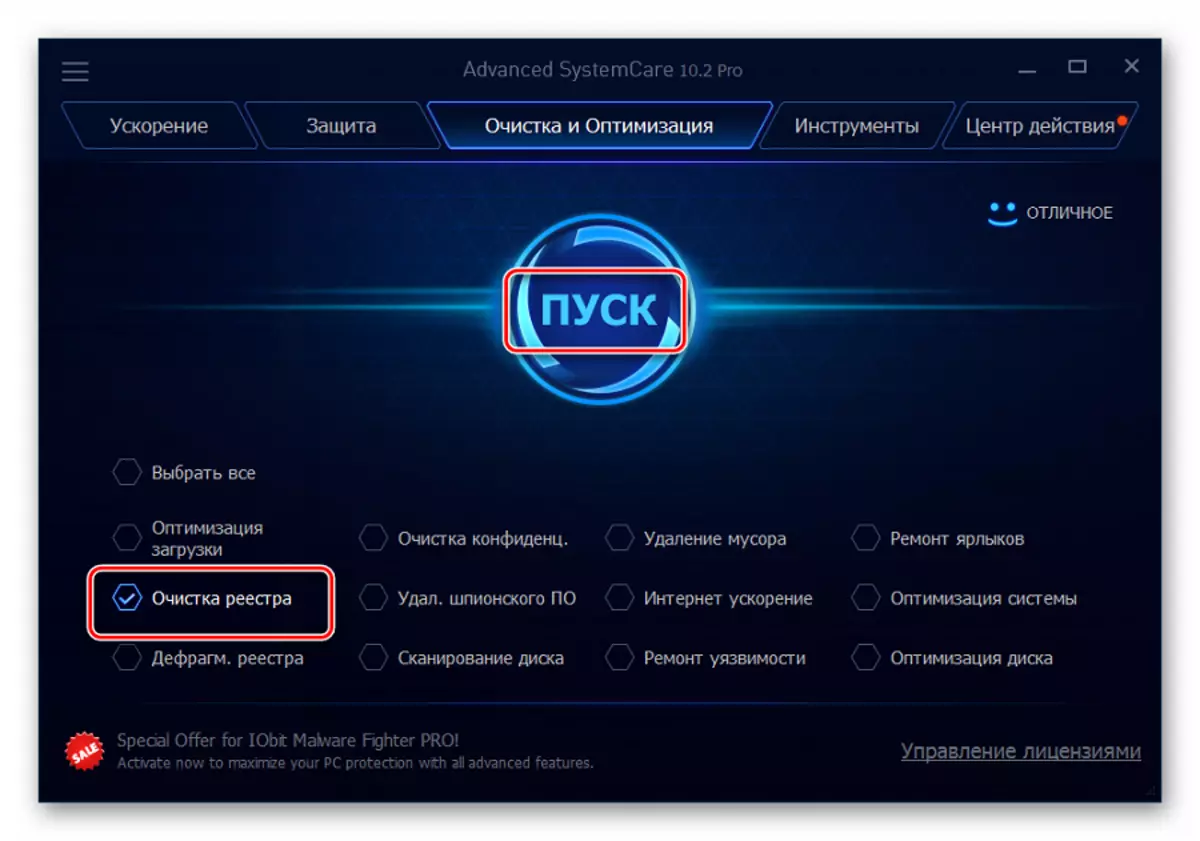
En CCleaner es veu com es mostra a la foto de sota.
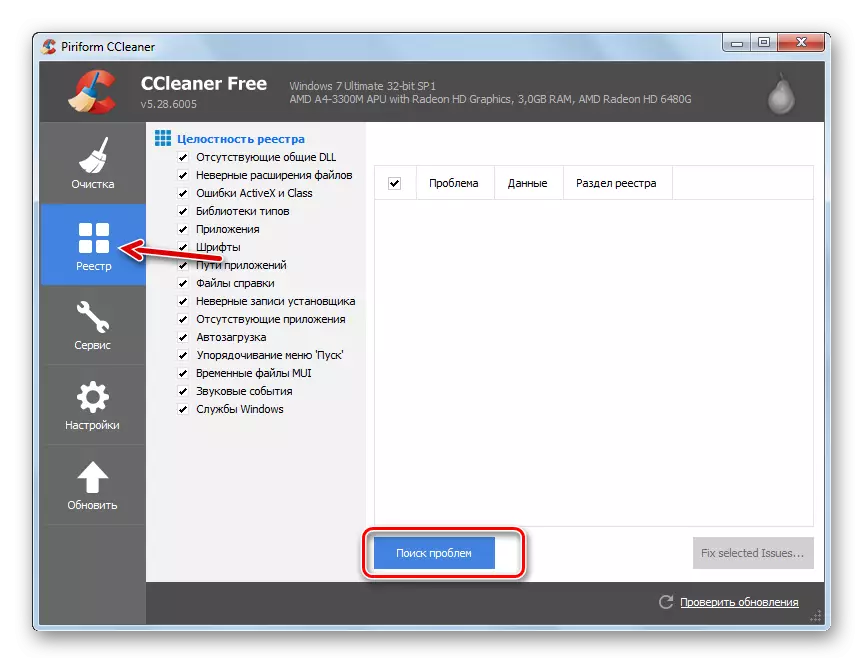
També pot utilitzar Auslogics Registry Cleaner.
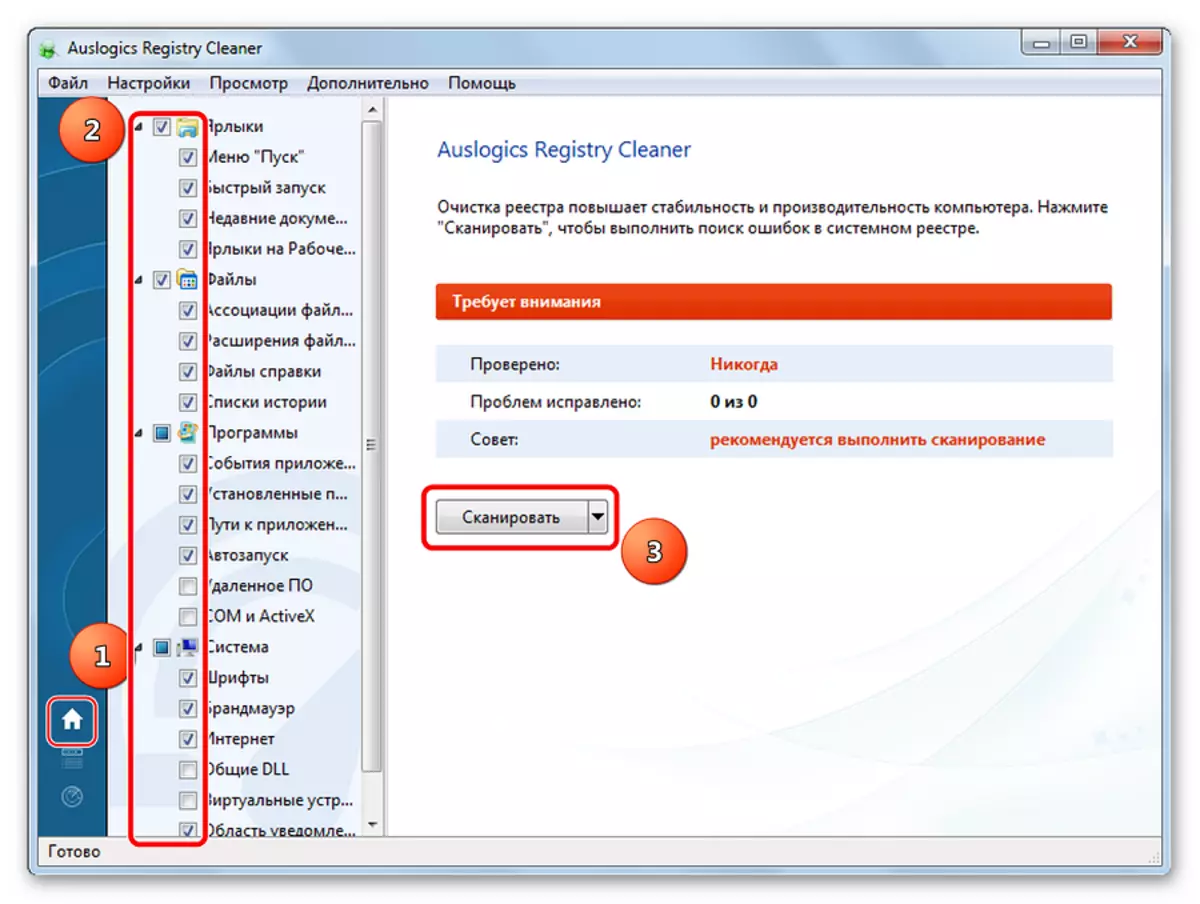
Si no sabeu gestionar el netejador de registre manual, és millor recórrer a la utilització d'aquestes aquestes utilitats.
Mètode 5: restauració del sistema
podria sorgir l'error després de fer qualsevol canvi en el sistema operatiu (instal·lació de programes, controladors, etc.). Restauració farà una reversió en el moment en què no hi havia problemes encara. Aquest procediment es realitza com segueix:
- En el "Panell de Control", accedeixi a la secció "Restaurar".
- Feu clic al botó "Inici de recuperació de sistema".
- A la llista que serà possible triar un punt de reversió i tornar el sistema al seu estat anterior.

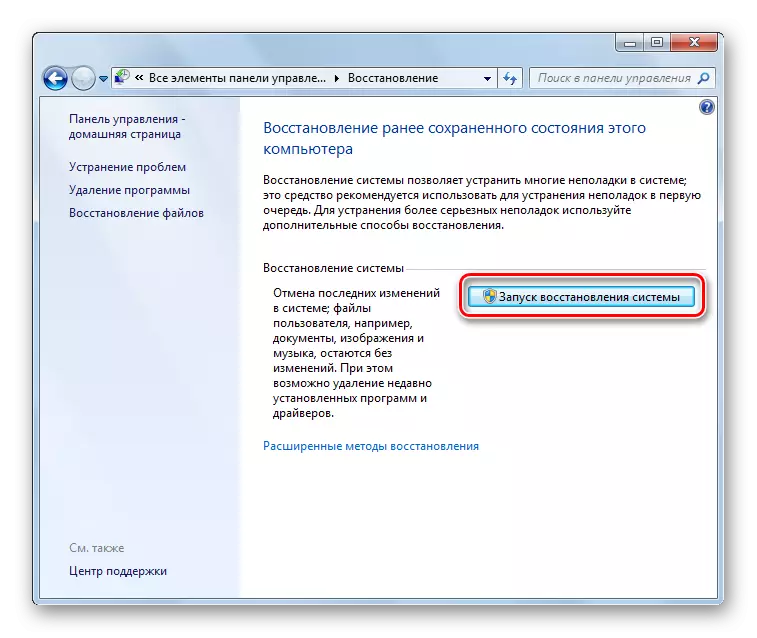
El problema pot estar en un sistema de Windows obsoleta, per exemple, XP. Potser és el moment de pensar en la transició a una de les versions actuals d'aquest sistema operatiu, perquè L'equip produeix en l'actualitat està orientat a treballar amb ells. Això també s'aplica als casos en què els usuaris descuiden la instal·lació d'actualitzacions.
En conclusió, podem dir que es recomana utilitzar alternativament cada un dels mètodes en aquest article. És difícil dir exactament quin sens dubte ajudarà a resoldre el problema amb una unitat flash - tot depèn de la causa arrel. Si alguna cosa és incomprensible, escriure sobre això en els comentaris.
Vegeu també: Com fer un disc d'arrencada des de la unitat flaix d'arrencada
